Siz yashayapsizmi? iOS 10 batareya muammolari? Ko'pgina ajoyib xususiyatlarga qaramay, batareyaning yomon ishlash muddati foydalanuvchilarning umidsizlikka sabab bo'ldi. Ushbu muammoni hal qilish bo'yicha maslahatlarimizni ko'rib chiqing. Keling, sizni yaxshilaymiz iOS 10 bugungi kunda batareya tajribasi. Keling, ushbu muammoni hal qilish va qurilmangiz batareyasidan ko'proq foydalanishga yordam beradigan ba'zi maslahatlarni ko'rib chiqaylik.
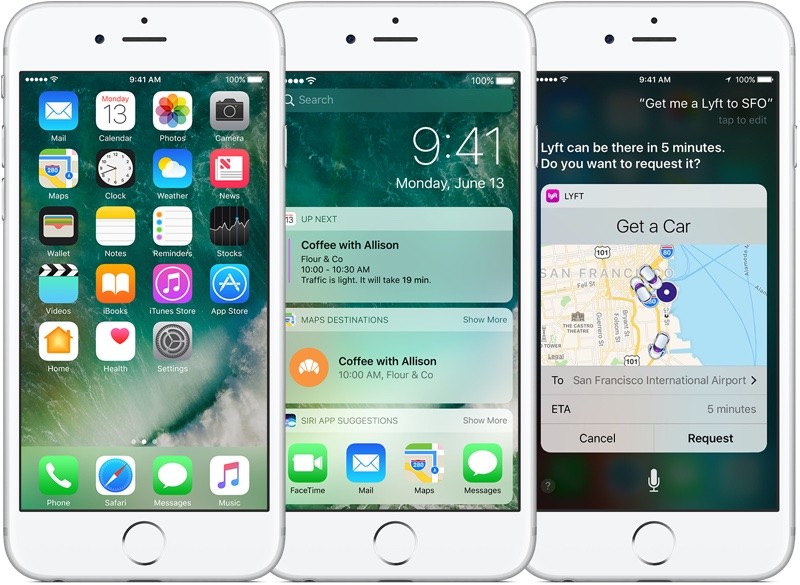
iOS 10 Batareya quvvatini yo'qotish
Batareya quvvatini sarflaydigan ilovalarni tahlil qilish:
Sozlamalar > Batareya bo‘limiga o‘tish orqali iOS 10 batareya quvvatini sarflayotgan ilovalarni ko‘rib chiqing. Batareyaning ishlash muddatini yaxshilash uchun eng ko'p quvvat sarflaydigan ilovalarni aniqlang va muqobillarni toping yoki ulardan kamroq foydalaning.
Batareya quvvatini yaxshilash uchun joylashuv xizmatlarini tahlil qilish:
Bundan tashqari, joylashuv xizmatlarini o'chirib qo'yish batareyani optimallashtirish nuqtai nazaridan juda foydali bo'lishi mumkin. Bu funksiyani o'chirib qo'yish tavsiya etiladi, chunki u ishlayotganda batareyani sezilarli darajada sarflaydi. Biroq, agar siz uni davom ettirishni xohlasangiz, Sozlamalar > Maxfiylik > Joylashuv xizmatlariga o‘ting va qolganlarini o‘chirib qo‘ygan holda faqat siz uchun muhim bo‘lgan ilovalarni tanlang.
Qattiq qayta ishga tushirishni amalga oshirish:
Qattiq sozlamalarni tiklash bilan yomon iOS 10 batareya quvvatini tuzating. Quvvat va Uy tugmalarini 10 soniya bosib turing, so'ngra Apple logotipini ko'rganingizda ularni qo'yib yuboring. Ushbu oddiy yechim ko'pincha ishlaydi.
Ekran yorqinligi sozlamalarini o'zgartirish:
Ekran yorqinligi sozlamalarini oʻzgartirish orqali batareya quvvatini koʻproq tejang. Ushbu xususiyatni o'chirish uchun Sozlamalar > Displey va yorqinlik > Avtomatik yorqinlikni o'chiring.
Uyg'otish uchun ko'tarish funksiyasini o'chirish:
Uyg‘otish uchun ko‘tarish funksiyasini o‘chirib, batareyaning ishlash muddatini yaxshilang, bu katta energiya sarflaydi. Sozlamalar > Displey va yorqinlik-ga o‘ting va funksiyani o‘chiring. Qurilmangizni uyg'otish uchun quvvat tugmasidan foydalaning.
Batareyani saqlash uchun kam quvvat rejimini yoqish:
Kam quvvat rejimini yoqish orqali batareyaning ishlash muddatini uzaytiring. Sozlamalar > Batareya-ga o‘ting va funksiyani yoqing. E'tibor bering, bu sizning qurilmangizning ishlashiga ta'sir qilishi mumkin.
Batareya va ko‘z salomatligi uchun Night Shift funksiyasini yoqish:
Garchi yordam berishi kafolatlanmagan bo'lsa-da, Night Shift-ni sinab ko'rishga arziydi. Bu funksiyani yoqish uchun Sozlamalar > Displey va yorqinlik > Night Shift-ga o‘ting.
Batareya samaradorligi uchun ilovalarni fonda yangilashni cheklash:
Ilovani fonda yangilashni cheklash orqali batareya samaradorligini oshiring. Sozlamalar > Umumiy > Ilovani fonda yangilash-ga o‘ting va batareya quvvatini tejash uchun uni o‘chiring.
Barcha qurilma sozlamalarini tiklashni amalga oshirish:
Agar oldingi usullar ishlamasa, barcha qurilma sozlamalarini tiklash potentsial yechim bo'lishi mumkin. Barcha sozlamalarni tiklash uchun Sozlamalar > Umumiy > Qayta o'rnatish > Barcha sozlamalarni tiklash-ga o'ting.
Agar yuqoridagi maslahatlar iOS 10 batareyasi bilan bog'liq muammolarni hal qilmasa, sinab ko'ring operatsion tizimni toza o'rnatish qurilmangizni tozalash va uni noldan o'rnatish orqali.
Umuman olganda, yomon iOS 10 batareya quvvatini yaxshilash va tuzatishning turli usullari mavjud. Qaysi ilovalar batareyani eng ko‘p sarflayotganini o‘rganib, ba’zi funksiyalarni o‘chirib qo‘yish, sozlamalarni o‘zgartirish va potentsial ravishda toza o‘rnatishni amalga oshirish orqali siz qurilmangiz batareyasidan ko‘proq foydalana olasiz. Batareya sarfini muntazam tekshirib turishni unutmang va qurilmangizning optimal ishlashini ta'minlash uchun mos ravishda o'zgartirishlar kiriting.
Quyidagi sharhlar bo'limiga yozish orqali ushbu post bo'yicha savollar berishingiz mumkin.






